אני משתמש בשיטת powershell לאחר שניסיתי את כל האחרים ללא הצלחה. קוד ה-powershell לא עובד, הוא ממשיך לומר "המונח '=' אינו מזוהה
תקן את קוד השגיאה של Windows Store 0x80240437
Miscellanea / / November 28, 2021
תקן את קוד השגיאה של Windows Store 0x80240437: נראה שהבעיה בחנות Windows לא מסתיימת מכיוון שיש מגוון שגיאות הקשורות אליה ושגיאה אחת כזו היא 0x80240437. נראה שמשתמשים שחווים שגיאה זו לא מתעדכנים או אפילו מתקינים אפליקציה חדשה במחשב האישי שלהם באמצעות Windows Store בגלל שגיאה זו. קוד השגיאה 0x80240437 אומר שקיימת בעיית חיבור בין Windows Store לשרתים של Microsoft Store.
משהו קרה ולא ניתן היה להתקין את האפליקציה הזו. בבקשה נסה שוב.
קוד שגיאה: 0x80240437
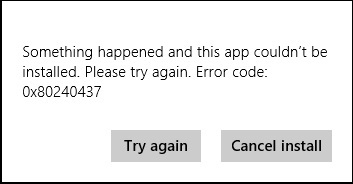
למרות שמיקרוסופט הכירה בשגיאה, אבל הם לא פרסמו תיקונים או עדכונים לתיקון הבעיה. אם אינך יכול לחכות לעדכונים החדשים כדי לפתור בעיה זו, יש כמה דברים שאתה יכול לנסות לתקן שגיאה זו. אז מבלי לבזבז זמן, בואו נראה כיצד לתקן את השגיאה 0x80240437 בעזרת שלבי פתרון הבעיות המפורטים להלן.
תוכן
- תקן את קוד השגיאה של Windows Store 0x80240437
- שיטה 1: הפעל את פותר הבעיות באפליקציה
- שיטה 2: הפעל סקריפט עם Powershell מוגבה
- שיטה 3: בדוק אם קיימים עדכוני Windows.
- שיטה 4: מחק את כל מה שבתיקיית הפצת תוכנה
תקן את קוד השגיאה של Windows Store 0x80240437
הקפד לעשות זאת צור נקודת שחזור רק למקרה שמשהו ישתבש.
שיטה 1: הפעל את פותר הבעיות באפליקציה
1. עבור אל tהקישור וההורדה שלופותר הבעיות של יישומי חנות Windows.
2. לחץ פעמיים על קובץ ההורדה כדי להפעיל את פותר הבעיות.

3. הקפד ללחוץ על מתקדם ולסמן "החל תיקון באופן אוטומטי.”
4. תן לפותר הבעיות לפעול ו תקן את קוד השגיאה של Windows Store 0x80240437.
שיטה 2: הפעל סקריפט עם Powershell מוגבה
1. סוג פגז כוח בחיפוש Windows ולאחר מכן לחץ לחיצה ימנית עליו ובחר הפעל כמנהל.

2. הקלד את הפקודה הבאה ב- PowerShell ולחץ על Enter:
PowerShell -ExecutionPolicy Unrestricted $manifest = (Get-AppxPackage Microsoft. WindowsStore). InstallLocation + '\AppxManifest.xml'; Add-AppxPackage -DisableDevelopmentMode -Register $manifest
3. לאחר סיום הפקודה לעיל, הקלד שוב את הפקודה הזו והקש על Enter:
PowerShell -ExecutionPolicy Unrestricted -Command "& {$manifest = (Get-AppxPackage Microsoft. WindowsStore). InstallLocation + '\AppxManifest.xml'; Add-AppxPackage -DisableDevelopmentMode -Register $manifest}"
4. הפעל מחדש את המחשב כדי לשמור שינויים.
שיטה 3: בדוק אם קיימים עדכוני Windows.
1. הקש על מקש Windows + R ואז הקלד services.msc ולחץ על Enter.

2. כעת גלול מטה עד שתמצא שירות Windows Update ו שירות העברה חכמה ברקע.
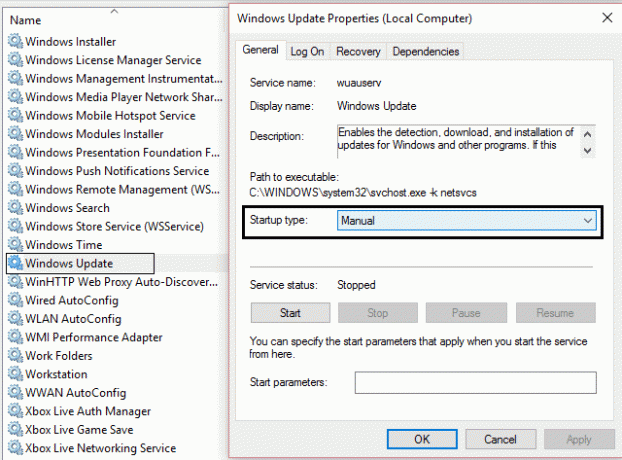
3. קליק ימני ובחר נכסים. לאחר מכן, ודא ש סוג האתחול מוגדר ידני והשירותים כבר פועלים, אם לא, לחץ על התחל.
4. לחץ על החל ולאחר מכן על אישור כדי לשמור את ההגדרות.
5. הקש על מקש Windows + I ואז בחר עדכון ואבטחה.

6.הבא, לחץ בדוק עדכונים ודאג להתקין עדכונים ממתינים.

7. לאחר התקנת העדכונים הפעל מחדש את המחשב שלך ל תקן את קוד השגיאה של Windows Store 0x80240437.
שיטה 4: מחק את כל מה שבתיקיית הפצת תוכנה
1. הקש מקש Windows + X ובחר שורת פקודה (מנהל מערכת).
2. כעת הקלד את הפקודה הבאה בתוך cmd ולחץ על Enter לאחר כל אחת מהן:
א) נטו להפסיק wuauserv
ב) סיביות סטופ נטו
ג) net stop cryptSvc
ד) net stop msiserver
3. כעת דפדף אל C:\Windows\SoftwareDistribution תיקייה ומחק את כל הקבצים והתיקיות שבתוכה.

4. שוב עבור לשורת הפקודה והקלד כל אחת מהפקודות ולאחר מכן Enter:
א) התחל נטו wuauserv
ב) net start cryptSvc
ג) סיביות התחלה נטו
ד) net start msiserver
5. הפעל מחדש את המחשב.
6. נסה שוב להתקין את העדכונים והפעם ייתכן שתצליח בהתקנת עדכונים.
מומלץ עבורך:
- תקן בעיית מנהל ההתקן של מתאם Wifi Miniport Virtual של Microsoft (קוד שגיאה 31)
- תקן תמונות רקע שאינן מופיעות במסך הנעילה לאחר עדכון יום השנה
- כיצד לתקן לא יכולנו להתקין את Windows 10 שגיאה 0XC190010 - 0x20017
- קובץ התיקון פגום ולא ניתן לתקן אותו
זהו זה יש לך בהצלחה תקן את קוד השגיאה של Windows Store 0x80240437 אם עדיין יש לך שאלות בנוגע לפוסט הזה, אל תהסס לשאול אותם בקטע של התגובה.
- דוֹןתשובה
- כן זה אני
כן, שיטה 4 עבדה בשבילי. תודה.
תשובה



